準備工具:
1、下載一款集成USB 3.1驅動的系統完美解決):
2019最新Win7系統64位旗艦版(專業優化+新機型USB3.0支持)V2019
本版本結合以往系統的基礎上,加入USB3.0/3.1驅動支持,完美解決6代7代8代電腦安裝系統之后鍵盤鼠標不能用的問題支持( Intel 7/8/9/100/200/300 系芯片組原生USB3.0 /3.1驅動、AMD 芯片組( 現有架構) 的原生USB3.0 驅動以及兩種第三方芯片 USB3.0 驅動)同時加入NVME硬盤支持補丁,完美兼容NVMe m.2硬盤
2、制作一個U盤啟動盤
制作方法可參考:U盤魔術師USM U盤啟動盤制作方法
二、微星B360主板bios設置步驟
1、重啟電腦連續按[DEL]鍵或F2進入BIOS設置,如下圖所示;
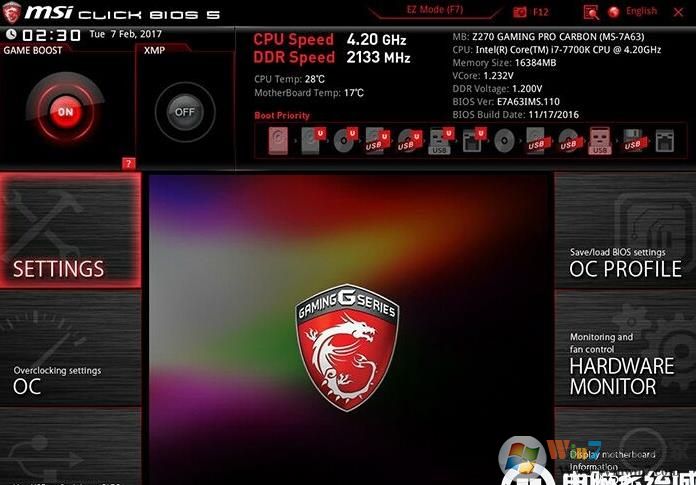
2、按鍵盤切換到切換到"sittings"選項,選擇右邊的“advanced”高級選項回車進入設置,如下圖所示;

3、再將鍵盤方向盤往下移,移動windows os configuration選項選擇安裝系統類型,如下圖所示;


4、設置好BIOS后需要按F10保存重啟。

5、插入U盤啟動盤,重啟不停的按F12,選擇識別到U盤啟動項(默認有uefi U盤啟動和傳統模式,這里記得要uefi啟動的就要制作支持uefi的U盤啟動),回車,如下圖所示;
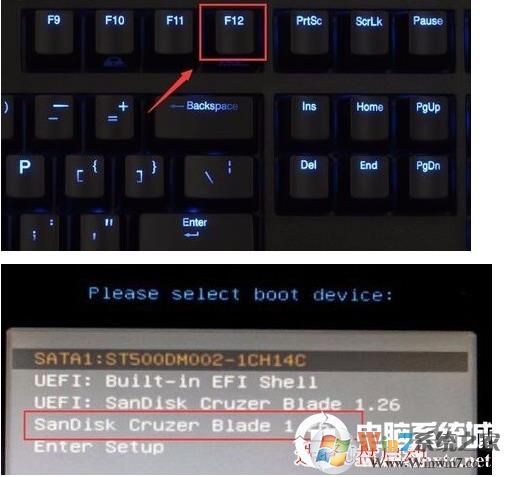
三、改硬盤分區格式為MBR分區(新硬盤的話直接分區,不用修改)
1、選擇U盤啟動盤進入PE后,在桌面上運行DiskGenius分區工具,點擊“硬盤”——“刪除所有分區”,刪除前確保資料已經轉移,刪除后,點擊【保存更改】,如圖:
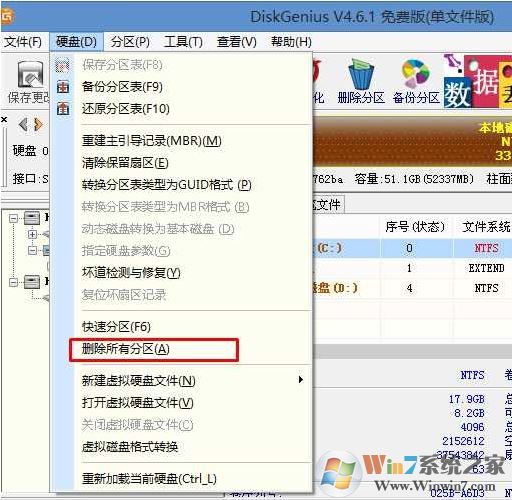
2、轉GPT分區為MBR格式:刪除分區后,裝換硬盤分區表類型 為 MBR 格式,同樣還是從“硬盤”——“轉換分區表類型為MBR格式”,然后保存更改(以下為圖示,此時該項為可點,如不可點說明已經轉換好了。),如圖:
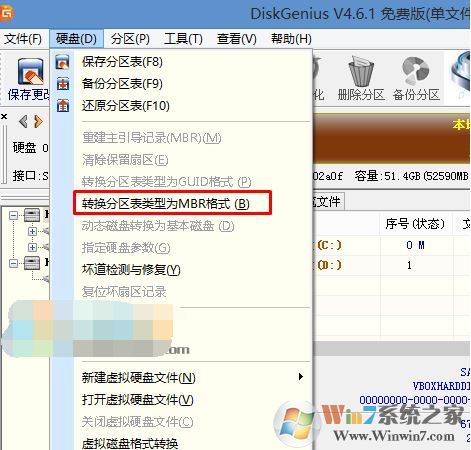
3\重新分區:磁盤格式轉換完成后,點擊【快速分區】,勾選 分區表類型為 MbR ,勾選了重建主引導記錄MBR,選擇需要分區的個數以及大小,當然大家可以點擊“自定”來設置合適的分區,按下確定后開始分區(如果是固態硬盤或者是東芝的硬盤要進行4K對齊一下),如下圖:
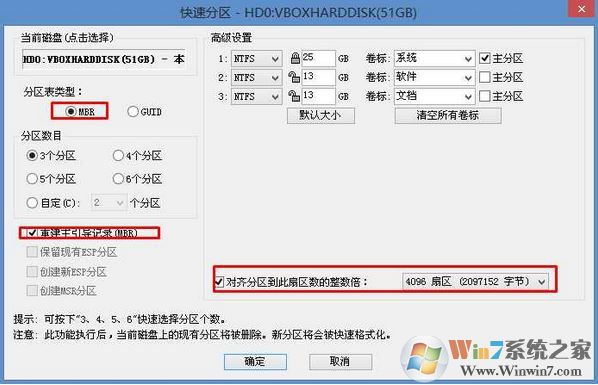
四、微星B360+intel 8代CPU安裝Win7教程
1、接下來就以安裝Win7了最簡單的步驟。運行桌面上的一鍵裝機等工具,只要選擇要安裝的Win7.GHO 然后選中C盤,確定即可。
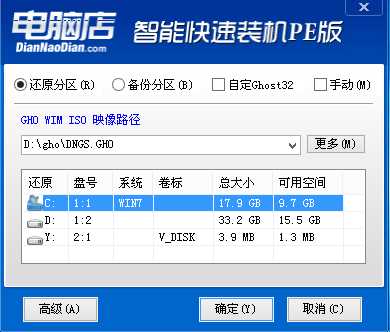
2、如果你下載的系統中沒有USB3.1驅動,一定要勾選注入USB3.1驅動;還是推薦小編測試過的系統盤已經自帶usb3.1驅動了。
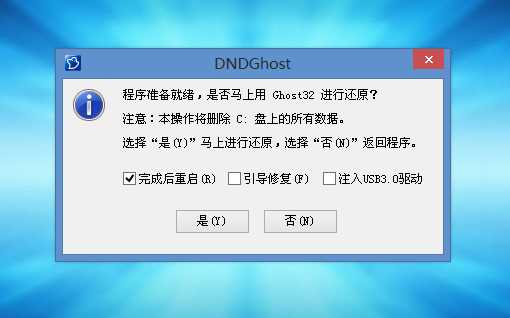
3、重啟之后,我們就可以看到Win7已經在安裝中了。

等待一會系統就會自動安裝完成了。
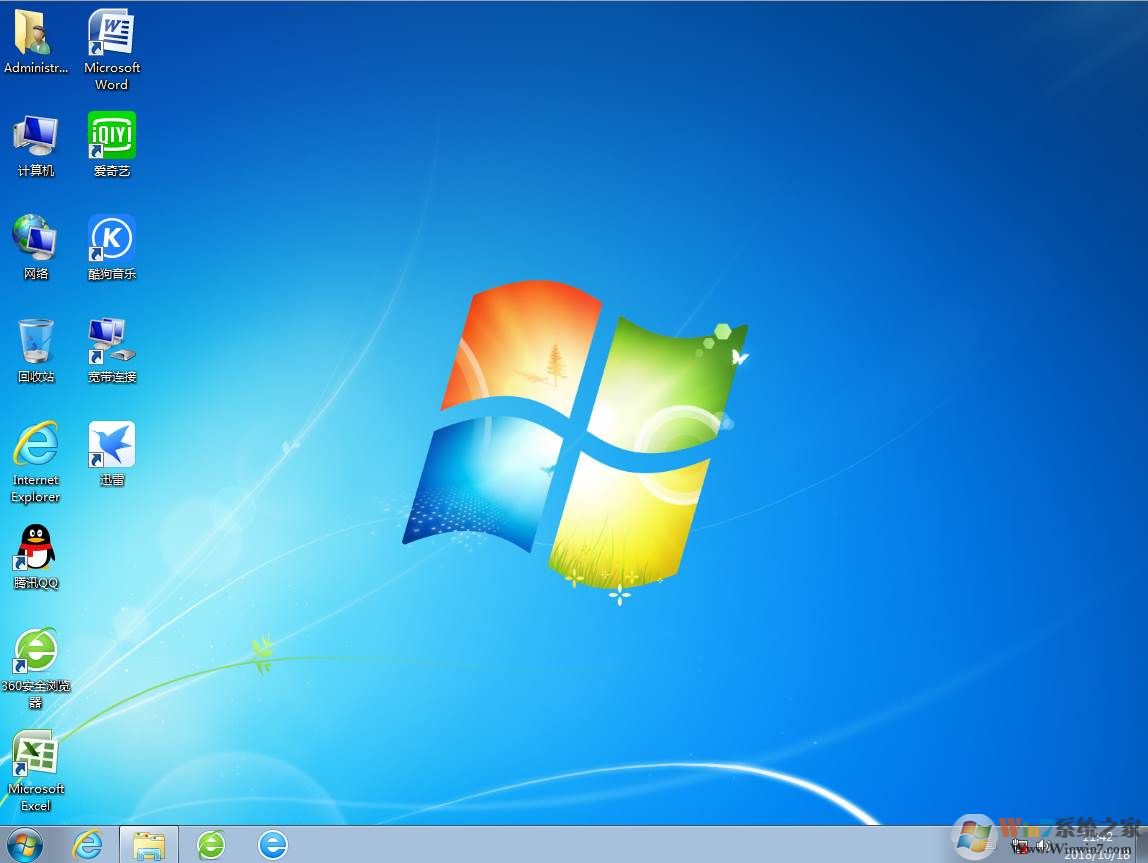
這樣,我們就完成了B360主板的Win7系統安裝,設備查看一下驅動有沒有安裝好,經過確認顯卡驅動等都已經安裝完畢,所以選擇系統很重要。